آموزش تغییر و ویرایش گروهی محصولات در ووکامرس
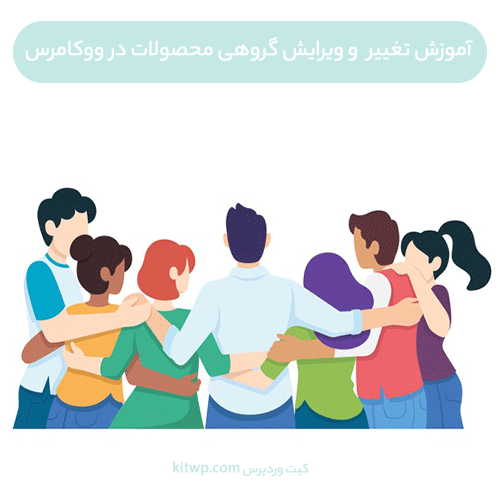
خیلی از مواقع شاید شما نیاز داشته باشید که آموزش تغییر و ویرایش گروهی محصولات در ووکامرس را یاد بگیرید اگر محصولات بسیار زیادی داشته باشید در چنین شرایطی، انجام فرآیند ویرایش پایان ناپذیر، بر روی محصولات منفرد مناسب نیست؛ و در اینجا، پلاگین Bulk Edit Products، Prices & Attributes به شما کمک می کند تا به آسانی و سریع این کار سنگین را انجام دهید. این پلاگین برای محصولات ساده، متغیر و خارجی کار می کند.
خلاصه این مطلب:
Toggleبا افزونه bulk editor:
- 1. به طور عمده قیمت محصولات را ویرایش کنید؛
با افزایش، کاهش یا حتی جایگزینی قیمت قدیمی با ارزش جدید، قیمت عادی و همچنین تنظیمات قیمت فروش را برای گروهی از محصولات تعیین کنید. با این کار می توانید ویرایش بیشتری را همراه با زمان کمتر تنظیم کنید.
- 2. دسته های محصول را به صورت انبوه ویرایش کنید؛
دسته جدیدی از محصولات را در فروشگاه اینترنتی خود معرفی کنید و برای افزودن آن ها، فقط با یک کلیک در یک دسته خاص قرار دهید؛ اگر قصد دارید فروش آن ها را متوقف کنید، یک دسته موجود را حذف کنید و همچنین تمام کالاهایی را که در یک دسته خاص قرار دارند تغییر دهید به دسته دیگری.
- 3. ویرایش انبوه هر قسمت از محصولات
فقط در یک مرحله می توانید به تعداد دلخواه محصولات را ویرایش کنید و زمینه هایی مانند SKU، سهام، قیمت عادی، قیمت فروش ویژه، وزن، ارتفاع و … را ویرایش کنید.
- 4. حذف انبوه محصولات
تمام محصولات غیرضروری را که نمی فروشید حذف کنید یا به دلیل مشکلات موجود بودن سهام یا سایر مشکلات فروش آن را به طور موقت متوقف کنید؛ آن ها را به طور دائمی حذف کنید یا در صورت لزوم برای بازیابی در آینده به سطل زباله انتقال دهید.
- 5. محصولات را برای ویرایش فیلتر و پیش نمایش کنید؛
یافتن کالاهایی که می خواهید آن ها را اصلاح کنید با ان افزونه امکان پذیر است. جستجو کردن و پیدا کردن چیزی در فروشگاهی که با تعداد زیادی از محصولات مختلف و تغییرات آن ها سروکار دارد، کمی دشوار است. فیلترهای مختلفی برای مرتب کردن دقیق کالاهایی که می خواهید روی آن ها اصلاح کنید، لازم است. می توانید محصولات را برای ویرایش انبوه با ویژگی های مختلف فیلتر کنید.
پس از تنظیم شرایط فیلتر کردن، سریعاً به محصولات فیلتر شده برای ویرایش انبوه نگاهی بیندازید تا با پیش نمایش لیست محصولات، از آن ها اطمینان حاصل کنید.
- 6. برای به روزرسانی های انبوه برنامه ریزی کنید؛
به روز رسانی بارها و بارها به صورت یک کار معمول کمی دشوار است. در اینجا می توانید کارهای ویرایش انبوه را روزانه، هفتگی یا ماهانه برنامه ریزی کرده و آرام آرام انجام دهید.
موارد استفاده از افزونه Bulk Editor
- قیمت عادی یا قیمت فروش محصولات متنوع را در یک گروه محصول انتخاب شده به روز کنید.
- افزودن / به روزرسانی انبوه قیمت فروش بر اساس قیمت عادی.
- تمام قیمت های یک گروه را با درصد تعیین شده (٪) یا تومان افزایش یا کاهش دهید.
- قیمت عمده فروشی را به محصولاتی که در حال حاضر قیمت فروش فعال ندارند اضافه کنید.
- SKU و Stock را در تمام محصولات ساده ای که قیمت خاصی دارند به روز کنید.
- تغییر دسته بندی، قیمت فروش محصولات شما را در یک دسته خاص تغییر می دهد.
- ویژگی های بروزرسانی /
- قیمت تخفیف خورده این محصولات در فلان تاریخ شروع و در فلان تاریخ پایان می یابد.
- شامل یک رشته خاص در عنوان است یا با یک عبارت منظم خاص (RegEx) مطابقت دارد.
- به روزرسانی انبوه برای همه محصولات بجز دسته خاصی از محصولات (با استفاده از لیست استثنا پیکربندی شده).
- در صورت وجود اشتباه، آخرین عملیات ویرایش انبوه را به حالت اولیه برگردانید.
- فروش تخفیف را برای روزهای خاص برنامه ریزی کنید و پس از جدول زمانی مشخص، تخفیف را به طور خودکار بردارید.
آموزش تغییر و ویرایش گروهی محصولات در ووکامرس
در این راهنمای کامل شما یاد می گیرید که چگونه داده های محصول را برای یک مورد خاص ویرایش کنید. در این مقاله، شما می آموزید که چگونه محصولات را به صورت عمده ویرایش کنید.
- نحوه انتخاب چند محصول
برای انتخاب محصولات خود می توانید مراحل زیر را دنبال کنید:
- وارد داشبورد وردپرس شوید؛
- در پنل سمت راست، محصولات را انتخاب کنید.
- روی هر محصولی که می خواهید ویرایش کنید، یک کلیک کنید.
- روی منوی کشویی Bulk Actions کلیک کنید و “ویرایش” را انتخاب کنید.
- روی درخواست کلیک کنید.
- منوی ویرایش ظاهر می شود
- اگر محصولی وجود دارد که می خواهید از انتخاب شما حذف شود، می توانید روی “X” کنار عنوان در قسمت ویرایش انبوه کلیک کنید.
- در بخش Product Data تمام داده ها را می توانید برای محصولات خود ویرایش کنید.
- پس از انجام تغییرات دلخواه، روی “بروزرسانی” کلیک کنید.
چگونه همه محصولات خود را برای ویرایش انبوه انتخاب کنیم؟
اگر لیست بزرگی از محصولات دارید که باید آن ها را ویرایش کنید، انتخاب دستی هر یک از آن ها دشوار و زمانبر است.
کادر تأیید در بخش عنوان صفحه محصولات شما، تمام محصولات موجود در لیست زیر را انتخاب می کند.
مشکل این روش این است که ووکامرس به طور پیش فرض در هر صفحه 20 مورد را نمایش می دهد.
می توانید تنظیمات نمایش را با Screen Options تغییر دهید:
- دوباره به فهرست محصولات خود بروید.
- مطمئن شوید که به صفحه اصلی لیست محصولات نگاه می کنید.
- گزینه های صفحه را در سمت راست بالای صفحه با نام مدیر خود مشاهده خواهید کرد.
- وقتی منوی گزینه های صفحه پایین می آید، می توانید “تعداد موارد در هر صفحه” را بر روی عددی که برای نمایش تمام محصولات شما زیاد است، تنظیم کنید.
هنگامی که همه محصولات شما در صفحه نمایش داده می شوند، می توانید با کلیک بر روی کادر تأیید بالای سربرگ ورق، همه محصولات را همزمان انتخاب کنید. اکنون می توانید اقدامات انبوه را برای همه محصولات خود اعمال کنید.
آفرین! اکنون آموزش تغییر و ویرایش گروهی محصولات در ووکامرس را فرا گرفتید اگر مشکلی داشتید در کامنت با ما در میان بگذارید.
درباره اسحاق شفایی
اسحاق شفایی مدیر وبسایت کیت وردپرس و دانشجوی کارشناسی ارشد Computer Science در دانشگاه پادوا ایتالیا هستم. چندین سال است که در حوزه وب فعالیت می کنم و تخصص اصلیم توسعه وب هست همچنین بعد از یادگیری علاقه زیادی به آموزش دادن دارم.
سایر نوشته های اسحاق شفایی






دیدگاهتان را بنویسید
برای نوشتن دیدگاه باید وارد بشوید.